Incognito, Mode Penyamaran Saat Browsing - Sahabat blogging, adakalanya kita berselancar di internet tanpa ingin diketahui oleh orang lain mengenai situs apa saja yang pernah kita buka saat browsing. Biasanya ini berlaku atau sering dilakukan oleh karyawan, pegawai, pengurus atau siapapun yang menggunakan satu desktop komputer untuk digunakan bersama. Khawatir tidak ingin diketahui bos atau atasan saat kita rehat sejenak browsing dalam aktifitas kerja menjadi salah satu alasannya. Atau memang kantor tempat bekerja telah menetapkan semua karyawan dilarang membuka situs tertentu saat aktif kerja menggunakan komputer kantor. Atau alasan lain yang intinya agar orang lain tidak mengetahui aktifitas browsing kita dalam sebuah desktop komputer.
Incognito, Mode Penyamaran Saat Browsing
Layanan ini dikenal sebagai penyamaran. Layaknya dunia nyata, mode penyamaran tidak akan mengungkapkan wajah aslinya. Hanya numpang saja tanpa meninggalkan jejak. Mode penyamaran ini terdapat dalam fitur beberapa browser, diantaranya google chrome dan mozilla firefox. Nama fiturnya adalah incognito atau mode penyamaran. Mode ini akan membebaskan pengguna untuk membuka banyak tab saat browsing tanpa pernah disimpan oleh browser. Bahkan mode ini bisa dipadu dengan tab jendela biasa dalam sekali browsing. Wah, sangat menarik tentunya. Lalu bagaimana cara mengatur browser dalam bentuk mode penyamaran ini? Berikut informasinya. Ingat, sangat mudah sekali dicoba.
Mode penyamaran pada Chrome
1. Buka browser google chrome.
2. Klik menu yang terdapat pada pojok kanan atas.
3. Pilih Jendela Samaran Baru atau New Incognito Window.
Selesai. Kini sahabat telah mengaktifkan mode penyamaran saat browsing. Atau bisa pula mengetik Ctrl+Shit+N untuk membukanya. Sangat mudah bukan?
Mode penyamaran pada Firefox
1. Buka browser mozilla firefox.
2. Klik menu yang terdapat pada pojok kanan atas.
3. Pilih Jendela Pribadi Baru.
Mode penyamaran pada Android
Bagaimana dengan mode penyamaran pada Android? Browser chrome di Android pun juga melayani fitru mode penyamaran ini. Untuk langkah-langkahnya juga sangat mudah untuk dicoba. Hampir mirip pada desktop komputer. Buka aplikasinya, lalu klik ikon pengaturan pada pojok kanan atas, lalu klik Tab Penyamaran Baru. Selesai.
Bagaimana dengan file hasil unduhan? Apakah juga ikut menghilang saat mode penyamaran ditutup?
Apa saja yang masih ikut tersimpan?
Perlu diketahui, bahwa selain informasi laman yang pernah dikunjungi tidak tersimpan dalam browser, file hasil unduhan atau download pun juga tidak ikut tersimpan. Namun demikian drive C pada folder unduhan akan tetap menyimpannya meski mode penyamaran dihentikan. Sehingga perlu untuk mengilangkannya secara manual.
Selain itu, mode penyamaran ini masih menyimpan berkas laman markah atau bookmark. Untuk menhapus bookmark, harus dilakukan pula secara manual.
Penyedia jasa layanan internet pun masih bisa mengakses laman-laman yang pernah ditelusuri dalam mode penyamaran ini.
Tidak 100% tersamarkan
Kesimpulannya, ternyata mode penyamaran ini tidak berlaku sepenuhnya 100% menyamarkan semua akses halaman yang pernah dikunjungi. Masih ada beberapa yang bisa diakses oleh orang lain sebelum benar-benar dihapus secara manual oleh pengguna, kecuali penyedia jasa layanan internet.
Demikian informasi mengenai browser mode penyamaran. Semoga bermanfaat dan selamat mencobanya dalam hal-hal kebaikan.

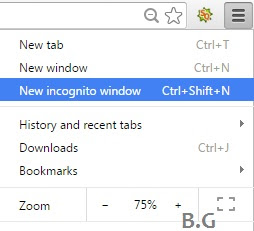
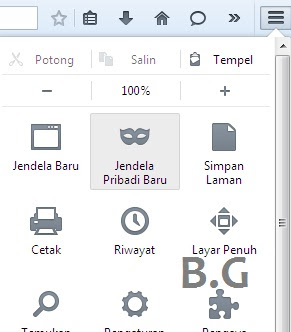

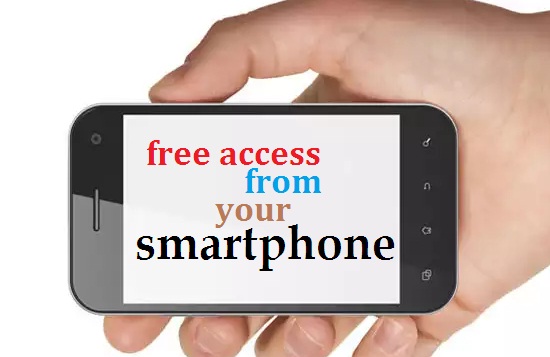

0 comments